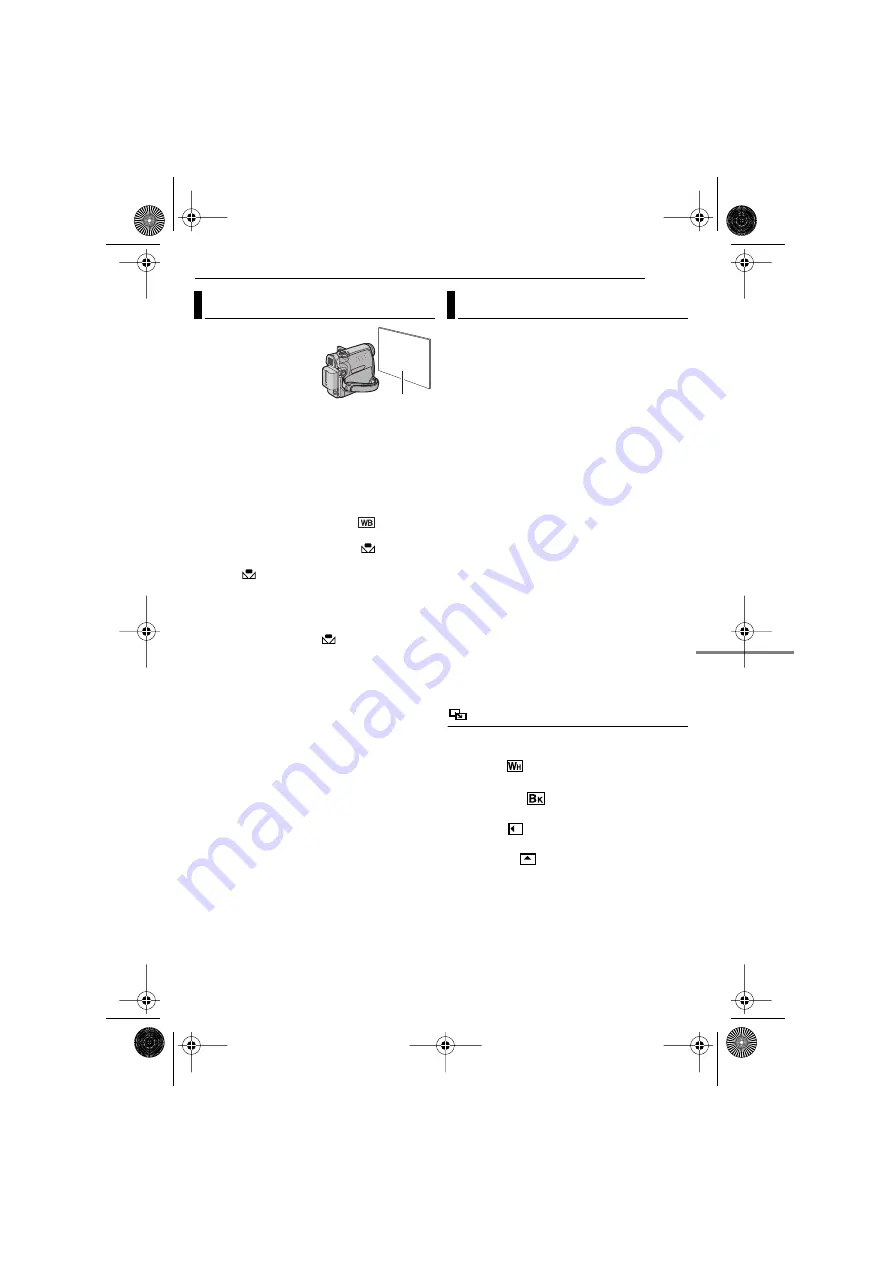
DE
41
AUFNAHMEFUNKTIONEN
MasterPage: Start_Right
WEITERE FUNKTIONEN
Stellen Sie den
Weißabgleich manuell
ein, wenn Sie unter
verschiedenen
Lichtverhältnissen
aufnehmen.
1
Stellen Sie den
Hauptschalter auf “REC”.
2
Setzt den Aufnahme-Modus auf “
M
”.
(
S. 16)
3
Halten Sie ein Blatt weißes Papier vor das
Motiv. Stellen Sie den Zoom so ein (oder treten
Sie so nah heran), dass der Bildschirm ganz von
dem weißen Papier ausgefüllt ist.
4
Wählen Sie “MWA” im Menü “
WEISSABGL.” (
S. 32) und halten Sie
SET
oder
2
gedrückt, bis das Symbol
blinkt.
●
Nach abgeschlossener Einstellung hört das
Symbol
auf zu blinken.
5
Drücken Sie
SET
oder
2
, um die Einstellung
zu sichern.
6
Drücken Siede
MENU
. Die Menüanzeige
wird geschlossen, und das Symbol für den
manuellen Weißabgleich
wird angezeigt.
HINWEISE:
●
Das Scharfstellen in Schritt
3
auf das weiße
Papier ist mit dem Autofocus möglicherweise
problematisch. In diesem Fall stellen Sie manuell
scharf. (
S. 38)
●
Ein Motiv kann in Innenräumen unter
verschiedenen Lichtverhältnissen aufgenommen
werden (natürliches Licht, Fluoreszenzlampe,
Kerze usw.). Da sich die Farbtemperatur bei den
einzelnen Lichtquellen unterscheidet, sind die
Farbtöne je nach Weißabgleich sehr
unterschiedlich. Stellen Sie den Weißabgleich auf
eine natürliche Farbwiedergabe ein.
●
Die manuelle Weißabgleich-Einstellung bleibt
nach Ausschalten des Camcorders oder nach
Auswechseln des Akkus erhalten.
Mit Aufblend-, Abblend- und Wischblend-
Effekten können Sie Szenenübergänge
interessanter gestalten. Setzen Sie mit diesen
Effekten besondere Akzente zwischen den
Szenen.
Der Fader-/Wischeffekt wird beim Starten oder
Stoppen der Videoaufnahme ausgelöst.
1
Stellen Sie
VIDEO/MEMORY
-Schalter auf
“VIDEO”.
2
Stellen Sie den Hauptschalter auf “REC”.
3
Setzt den Aufnahme-Modus auf “
M
”.
(
S. 16)
4
Stellen Sie “WIPE/FADER” im FUNKTION
Menü ein. (
S. 32)
●
Das Menü WIPE/FADER wird ausgeblendet und
der Effekt wird beibehalten.
●
Das Symbol für den gewünschten Effekt wird
eingeblendet.
5
Um den Fader- oder Wischeffekt zu
aktivieren, drücken Sie die Aufnahme-Start/
Stopp-Taste.
So deaktivieren Sie den gewählten Effekt
Wählen Sie “AUS” in Schritt
4
. Das Symbol für
den Effekt wird ausgeblendet.
HINWEIS:
Wenn Sie den Fader-/Wischeffekt verlängern
möchten, halten Sie die Aufnahme-Start/Stopp-
Taste entsprechend lange gedrückt.
WIPE/FADER
AUS
: Deaktiviert die Funktion. (Einstellung ab
Werk)
FD-WEISS
: Ein-/Ausblenden mit weißem
Bildschirm
FD-SCHWARZ
: Ein-/Ausblenden mit
schwarzem Bildschirm
WP-SLIDE
: Einblenden von rechts nach
links, Ausblenden von links nach rechts.
WP-SCROLL
: Das Bild wird auf einem
schwarzen Bildschirm von unten nach oben
eingeblendet oder von oben nach unten
ausgeblendet. Dann hinterlässt es einen
schwarzen Bildschirm.
Manueller Weißabgleich
Weißes Papier
Fader- und Wischeffekte
GR-D390AS_DE.book Page 41 Friday, July 21, 2006 10:12 AM
















































